Plikopartycja Amigi500 (OS 1.3) w WinUAE
Jakiś czas temu kol. Azzorek na forum zapytał jak stworzyć plikopartycję dla A500 pod WinUAE. Pamiętałem, że kiedyś miałem tak zrobiony dysk, ale zapomniałem jak to było zmajstrowane. Zabrałem się za powtórne myślenie jak to zmusić do działania. Niestety w A500 nie ma czegoś takiego jak HDToolBox i nie można założyć plikopartycji jak w prawdziwej A600, A1200. Trzeba podejść do tego z innej strony. Gdy udało mi się już wszystko zrobić, kłopotem był brak możliwości wystartowania emulowanej A500 z tak stworzonej plikopartycji. Partycja była widziana w systemie, pod warunkiem, że odpaliło sie WB z dyskietki i w shellu zamontowało się dysk oraz odwołało do niego jakimś poleceniem (np. dir DH0:). No ale nie o to chodzi, żeby A500 z dyskiem odpalać z dyskietki. Jest potrzebna też ingerencja w plik mountlist i dopisanie kilku linijek, ale to prosta sprawa, choć to nadal nie wszystko. Złapał mnie kol. Norbi (dziękuję za pomoc!) na GaduGadu, trochę pogadaliśmy i naprowadził mnie na miejsce gdzie tkwił błąd - trzeba na pecetowej partycji mieć osobny plik FastFileSystem i go podmontować już w konfiguracji WinUAE.
Jak to wszystko przeprowadzić od początku do końca, opisuję niżej:
Modyfikacja w pliku MOUNTLIST
Aby plikopartycja zaczęła działać pod systemem Amigi 500, trzeba w pliku mountlist na dyskietce dopisać kilka linii, które umożliwią nam zamontowanie dysku. Odpalamy więc WinUAE w konfiguracji dla A500 (mam nadzieję, że potraficie to zrobić?) i odpalamy system z dyskietki (ADF) z Workbenchem 1.3. Otwieramy w edytorze plik mountlist znajdujący się w DEVS. Wpis dodajemy na końcu pliku, a wygląda tak:
/* HD for WinUAE
*/
DH0: Device = uaehf.device
Unit = 0
Flags = 0
Surfaces = 1
BlocksPerTrack = 32
Reserved = 2
Interleave = 0
LowCyl = 0 ; HighCyl = 255
Buffers = 20
DosType = 0x444F5300
BufMemType = 1
#
Zapisujemy plik pod tą sama nazwą na naszej systemowej dyskietce.
Zabawa i konfiguracja WinUAE
Musimy "wyciągnąć" z dyskietek z wyższym systemem plik FastFileSystem i skopiować go np. do katalogu WinUAE (u mnie był to D:WinUAE). Będzie to nam potrzebne, żeby WinUAE w ogóle zobaczył dysk. Uruchamiamy WinUAE, ładujemy konfigurację dla A500 i przechodzimy do zakładki Hard Drives.
Ustawienia HardDrives
1. klikamy na przycisku Add Hardfile....
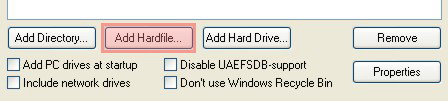
2. W ramce New hard disk image file wpisujemy wielkość partycji 4MB. Mniejsza wartość (nie wiem czemu) uniemożliwi nam sformatowanie partycji! 4MB to minimum. Klikamy na Create i podajemy w okienku gdzie chcemy mieć zapisany plik 4MB, który będzie naszą plikopartycją.
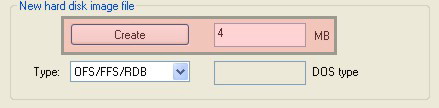
3. W ramce Settings pojawi nam się ścieżka dostępu do właśnie stworzonej plikopartycji. W pasku File wpisujemy (wybieramy ...) ścieżkę dostępu do naszego pliku FastFileSystem, który wcześniej skopiowaliśmy gdzieś na dysk PC. Reszta pozostaje tak jak widać na screenie. Klikamy OK.

Zobaczymy wpis z nasza pliko-partycją.

Przechodzimy do zakładki Configurations i zapisujemy taki konfig pod własną nazwą np. A500HDfile.uae. Wchodzimy w zakładkę Floppy Drives i do DF0: "wkładamy" systemową dyskietkę ADF z Workbenchem 1.3. Klikamy OK i zaczyna się ładowanie systemu z dyskietki.
Zabawy ciąg dalszy czyli już w AmigaOS
4. Po załadowaniu systemu, na desktopie nie ma ikonki DH0: bo jeszcze nie jest zamontowana i sformatowana.
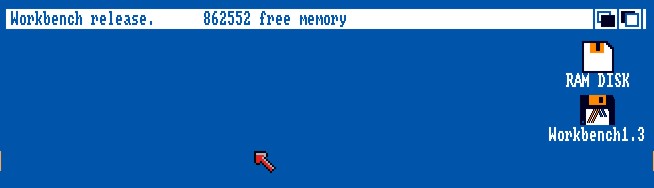
5. Otwieramy dyskietkę Workbench1.3 i w oknie klikamy na
ikonke SHELL. Otwiera się nam okno "AmigaShell". Wpisujemy polecenie mount
DH0:. System coś tam chwilę pogrzebie i wróci do promptu SYS:> . Dysk
już jest zamontowany w systemie dzięki wcześniejszym zmianom w pliku mountlist, który zmodyfikowaliśmy na startowej dyskietce WB1.3.
Wpisujemy polecenie, które nam sformatuje dysk: format DRIVE DH0: NAME Twardy
i wciskamy RETURN. Zostaniemy poinformowani, że DH0: będzie zainicjowany i aby
wcisnąć znów RETURN:
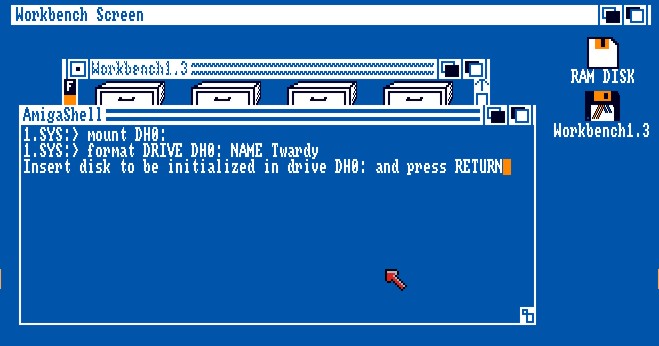
Wciskamy RETURN i zaczyna się formatowanie. Czekamy...
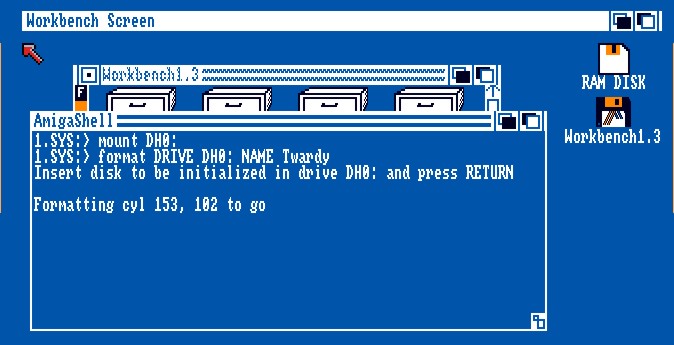
Na koniec wyskoczy informacja Initializing Disk i po chwili na desktopie zobaczymy nową ikonkę "Twardy" - to nasz twardzielek!
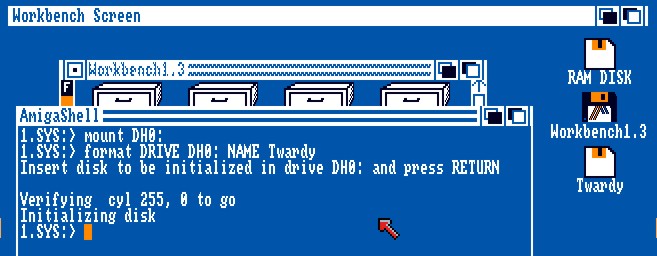
6. Zabieramy się za skopiowanie systemu z dyskietki. Najprościej jest to zrobić nadal w oknie AmigaShell. Wpisujemy polecenie: copy DF0: DH0: ALL i wciskamy RETURN. Zaczyna się kopiowanie całej dyskietki na plikopartycję:
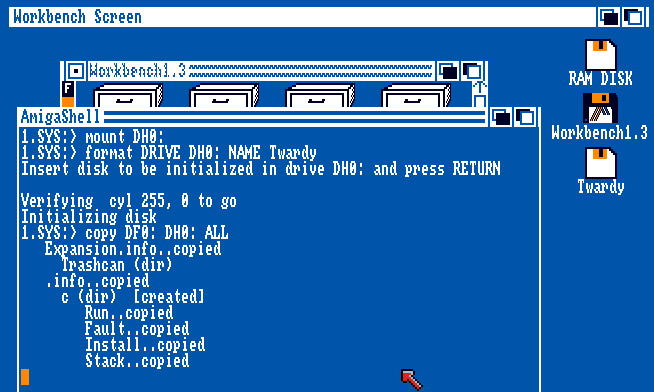
Teraz pozostało nam już tylko poczekać na całkowite przekopiowanie z DF0: na DH0:. Po skopiowaniu zamykamy AmigaShell poleceniem endshell, zamykamy okno z zawartością Workbencha, wciskamy klawisz F12 i "wyjmujemy" dyskietkę z napędu DF0:. Klikamy OK i jesteśmy znów w Workbenchu (ikonka dyskietki nadal jest, bo z niej wystartowaliśmy system). Wciskamy reset Amigi (Ctrl+Win+Win). Czekamy na załadowanie systemu (już z plikopartycji):
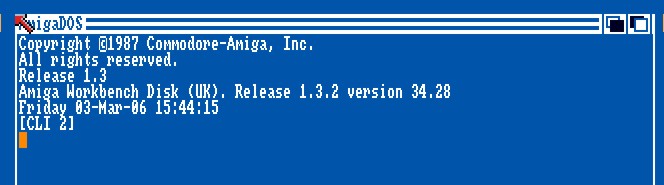
...i cieszymy się Amigą 500 z twardym dyskiem!
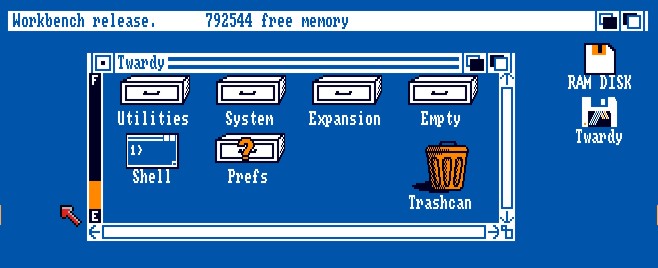
Prawda, że nie było takie trudne?



